64位win7不识别8g内存的解决教程 win7 64位系统不识别8g内存原因及解决方法
更新时间:2023-11-19 15:01:43作者:yang
64位win7不识别8g内存的解决教程,随着科技的不断发展,计算机的内存需求也越来越高,在使用64位win7系统时,许多用户却遭遇到了一个令人困扰的问题:系统无法识别8GB内存。这个问题的出现原因可能是多种多样的,而解决方法也并不复杂。在本文中我们将为大家详细介绍win7 64位系统不识别8GB内存的原因,并提供一些实用的解决方法,帮助大家顺利解决这个问题。无论您是电脑小白还是专业人士,相信本文都能带给您一些有用的信息和解决方案。
解决教程如下:
1、按下“Win+R”键,打开运行命令输入框,在里面输入“msconfig”后,回车(确定也可以)
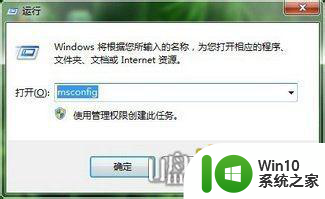
2、在出现的“系统配置”界面,单击“引导”选项,单击选中win7,然后点击“高级选项”
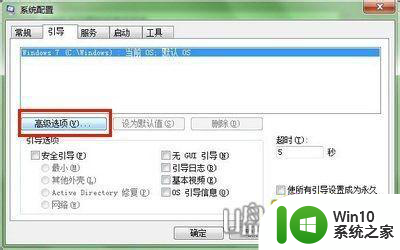
3、在出现的“引导高级选项”界面,取消“最大内存”前的勾选后“确定”,保存并重启电脑,再次登录后一般就能识别了。
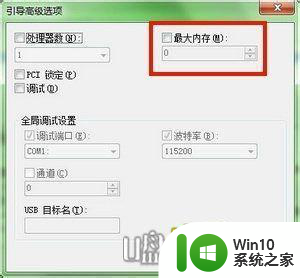
以上就是解决64位Win7不识别8GB内存的教程,希望对遇到这种情况的用户有所帮助,请按照小编提供的方法进行解决。
64位win7不识别8g内存的解决教程 win7 64位系统不识别8g内存原因及解决方法相关教程
- win7 64位识别不了8G内存 什么原因 win7 64位只能识别4G内存原因
- 如何解决w732位系统8g内存显示只有4g的问题 w732位系统8g内存只识别4g
- 64位win7 内存8g内存只显示3G可用的解决步骤 64位win7 内存8g只显示3G可用的解决办法
- 我的电脑win7系统64位8g内存系统显示只剩下3.7g怎么办 我的电脑win7系统内存不足怎么解决
- win7 32位系统支持多大内存 32位win7能识别多大内存
- win7系统电脑增加内存条后内存不增加的解决方法 内存条插入win7系统电脑后无法识别解决方法
- 64位win7系统只检测到3g可用内存的解决步骤 64位win7系统只检测到3g内存的解决方法
- 我的电脑win7系统8g内存系统显示只剩下3.7g怎么办 win7系统内存不足怎么解决
- win7如何修改虚拟内存8g win7虚拟内存设置8g步骤
- 双系统win7无法识别解决方法 双系统win7识别不到怎么解决
- 64位win7最低内存要求是多少 64位win7最大支持多大内存
- 4g内存在win7 32位系统中显示2g可用的解决步骤 win7 32位系统中4g内存在但只显示2g可用的解决方法
- window7电脑开机stop:c000021a{fata systemerror}蓝屏修复方法 Windows7电脑开机蓝屏stop c000021a错误修复方法
- win7访问共享文件夹记不住凭据如何解决 Windows 7 记住网络共享文件夹凭据设置方法
- win7重启提示Press Ctrl+Alt+Del to restart怎么办 Win7重启提示按下Ctrl Alt Del无法进入系统怎么办
- 笔记本win7无线适配器或访问点有问题解决方法 笔记本win7无线适配器无法连接网络解决方法
win7系统教程推荐
- 1 win7访问共享文件夹记不住凭据如何解决 Windows 7 记住网络共享文件夹凭据设置方法
- 2 笔记本win7无线适配器或访问点有问题解决方法 笔记本win7无线适配器无法连接网络解决方法
- 3 win7系统怎么取消开机密码?win7开机密码怎么取消 win7系统如何取消开机密码
- 4 win7 32位系统快速清理开始菜单中的程序使用记录的方法 如何清理win7 32位系统开始菜单中的程序使用记录
- 5 win7自动修复无法修复你的电脑的具体处理方法 win7自动修复无法修复的原因和解决方法
- 6 电脑显示屏不亮但是主机已开机win7如何修复 电脑显示屏黑屏但主机已开机怎么办win7
- 7 win7系统新建卷提示无法在此分配空间中创建新建卷如何修复 win7系统新建卷无法分配空间如何解决
- 8 一个意外的错误使你无法复制该文件win7的解决方案 win7文件复制失败怎么办
- 9 win7系统连接蓝牙耳机没声音怎么修复 win7系统连接蓝牙耳机无声音问题解决方法
- 10 win7系统键盘wasd和方向键调换了怎么办 win7系统键盘wasd和方向键调换后无法恢复
win7系统推荐
- 1 风林火山ghost win7 64位标准精简版v2023.12
- 2 电脑公司ghost win7 64位纯净免激活版v2023.12
- 3 电脑公司ghost win7 sp1 32位中文旗舰版下载v2023.12
- 4 电脑公司ghost windows7 sp1 64位官方专业版下载v2023.12
- 5 电脑公司win7免激活旗舰版64位v2023.12
- 6 系统之家ghost win7 32位稳定精简版v2023.12
- 7 技术员联盟ghost win7 sp1 64位纯净专业版v2023.12
- 8 绿茶ghost win7 64位快速完整版v2023.12
- 9 番茄花园ghost win7 sp1 32位旗舰装机版v2023.12
- 10 萝卜家园ghost win7 64位精简最终版v2023.12